Diagramme sind eines der herausragendsten Merkmale inExcel, aber manchmal müssen Sie sie auf andere Weise verwenden. Wir werden versuchen, aus den Tabellendaten ein Vergleichshistogramm zu erstellen, das im Vergleich zu den übrigen Diagrammen ziemlich einzigartig ist. Bei diesem Histogrammtyp werden zwei Datensätze oder Datengruppen mit horizontalen Balken verglichen, sodass unser Hauptaugenmerk auf horizontalen Balken im Diagramm liegt. Wenn Sie jemals ein Diagramm aus Ihrer Tabelle erstellen müssen, das zwei Datensätze enthält, ist dieser Beitrag hilfreich.
Starten Sie Excel 2010 und öffnen Sie die Tabelle, in derSie möchten ein Histogramm für Ihre Datentabelle erstellen. Zum Beispiel haben wir eine Tabelle mit Universitätsstudenten eingefügt, die Spalten für jedes Geschlecht enthält (siehe Abbildung unten).
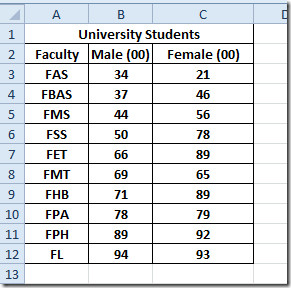
Um ein Vergleichshistogramm zu erstellen, müssen die Werte eines Feldes in negative Werte umgewandelt werden. Wir werden konvertieren Weiblich Spaltenwerte ins Negative, um einen guten Blick auf das Histogramm zu werfen.
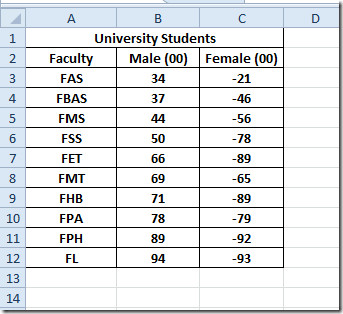
Wählen Sie nun den Datenbereich aus, für den Sie ein Diagramm erstellen möchten, und navigieren Sie zu Einfügen Tab. Von Säule, klicken Alle Diagrammtypen.
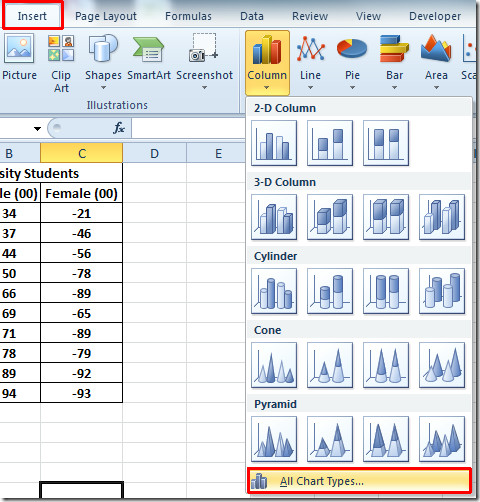
Du wirst erreichen Diagramm einfügen Dialog, Wählen Sie im linken Bereich Bar, Wählen Sie im rechten Bereich das Balkendiagramm aus, das Sie einfügen möchten. Klicken Okay weitermachen.
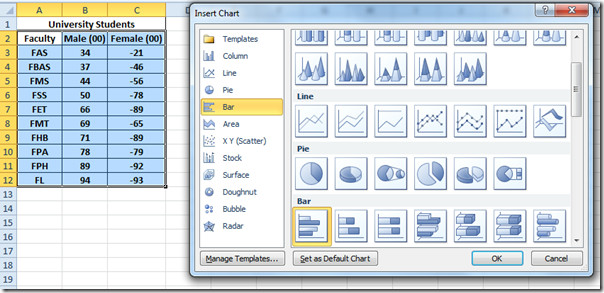
Sie sehen das Balkendiagramm, einschließlich NegativWerte spielten hier eine entscheidende Rolle, da sie kein orthodoxes Balkendiagramm darstellen. Sie erstreckt sich von der X-Achse zur –X-Achse und weist jedem Geschlecht eine X-Achse zu (siehe Abbildung unten).
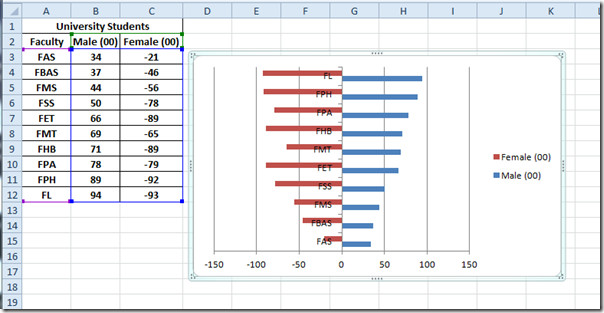
Jetzt müssen wir einige Änderungen vornehmen, um die Balken zu erstellenund Werte im Vordergrund. Wir werden Legenden an beiden Seiten des Diagramms hinzufügen und negative Werte auf der X-Achse entfernen. Zuerst müssen wir die Y-Achse des Diagramms auf der linken Seite einstellen. Wählen Sie dazu die Y-Achse aus, indem Sie auf einen beliebigen Wert klicken, und klicken Sie mit der rechten Maustaste, um ihn auszuwählen Achse formatieren, wie im Screenshot unten gezeigt.
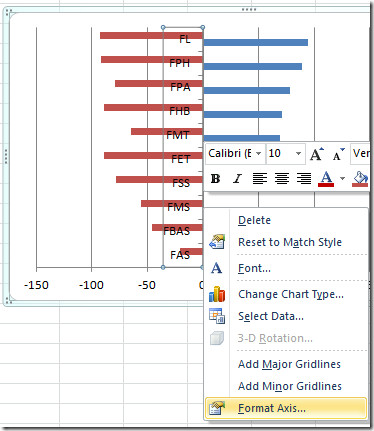
Achse formatieren Das Dialogfeld wird angezeigt. Wählen Sie im linken Bereich die Option Achsenoptionen und im rechten Bereich die Option Keiner von Hauptmarkierungsart und Kleiner Häkchentyp, von Achsenbeschriftungen wählen Niedrig. Klicken Schließen weitermachen.
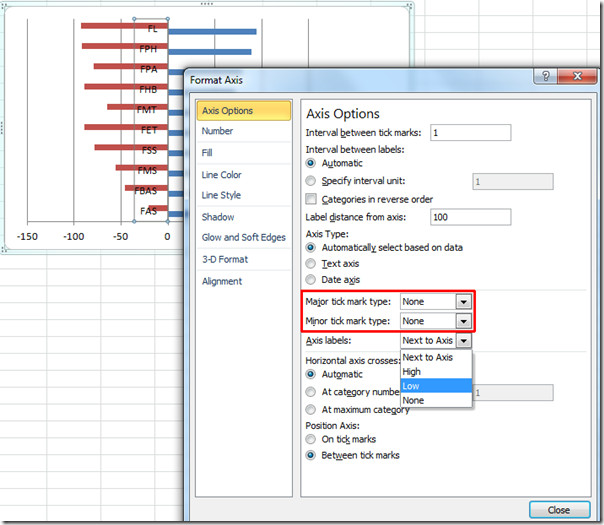
Sie werden sehen, dass die Beschriftungen der Y-Achse jetzt auf der linken Seite des Diagramms festgelegt sind.
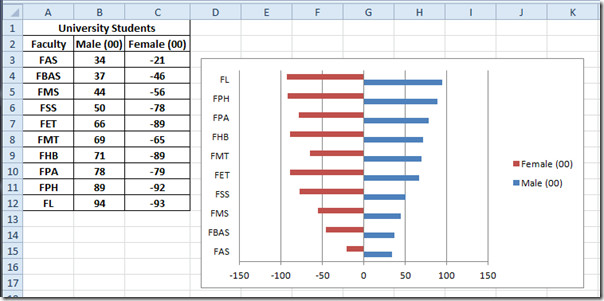
Wählen Sie nun die X-Achse aus, um sie zum Entfernen negativer Werte zu formatieren. Klicken Sie mit der rechten Maustaste darauf und wählen Sie Achse formatieren.
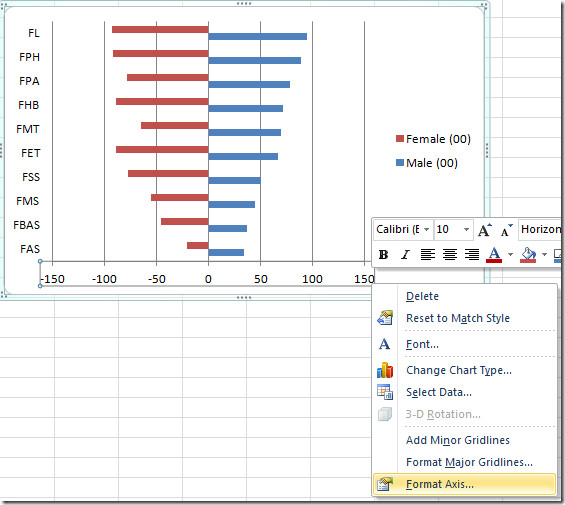
Wählen Sie im linken Bereich aus Nummer, und unter Kategorie auswählen Brauch. Nun von ArtWählen Sie eine, die besagt [Rot], Beim Klicken werden Sie feststellen, dass die negativen Werte in der X-Achse in rot geändert werden. Klicken OKAY.
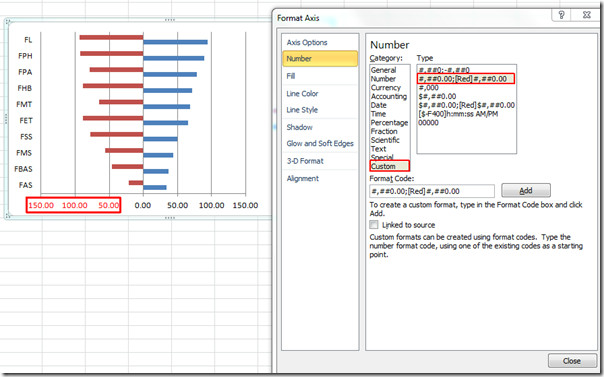
Klicken Sie jetzt mit der rechten Maustaste auf die Leiste und drücken Sie Datenreihe formatieren.
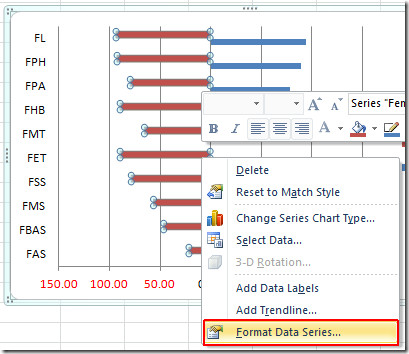
Das Dialogfeld Datenreihe formatieren wird geöffnet. Wählen Sie jetzt Serienoptionen von der linken Seite und vom Hauptfenster unter Serienüberlappung, bewegen Sie die Bildlaufleiste ganz nach rechts, damit sie sich zu 100% überlappt. Unter Lückenbreite, geben Sie 30% Lücke. Klicken Schließen weitermachen.

Entfernen Sie nun die Legende, indem Sie sie auswählen und dann auf der Tastatur die Entf-Taste drücken. Navigiere zu Layout Registerkarte und klicken Sie auf Textfeld.
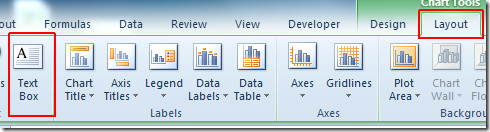
Fügen Sie das Textfeld an beiden Seiten der X-Achse ein, um es zu markieren Männlich und Weiblich jeweils wie im Screenshot unten gezeigt.
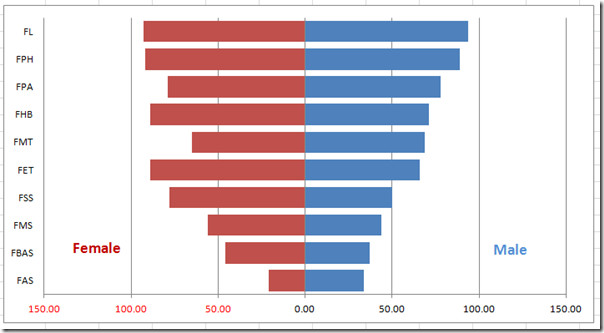
Sie können immer den passenden Stil und das passende Design anwenden, um dem Diagramm eine besondere Note zu verleihen. Auf der Registerkarte "Entwurf" und auf der Registerkarte "Von" Diagrammstil Gruppe gib dem Diagramm einen passenden Stil.

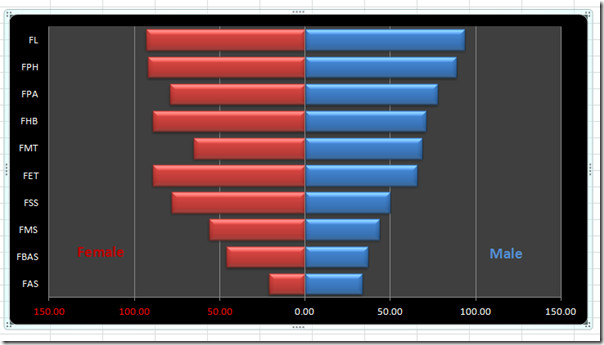
Sie können auch die zuvor besprochenen Handbücher zum Erstellen von Piktogrammen in Excel 2010 und Verwenden von Scatter & Trendline in Excel 2010 lesen.













Bemerkungen